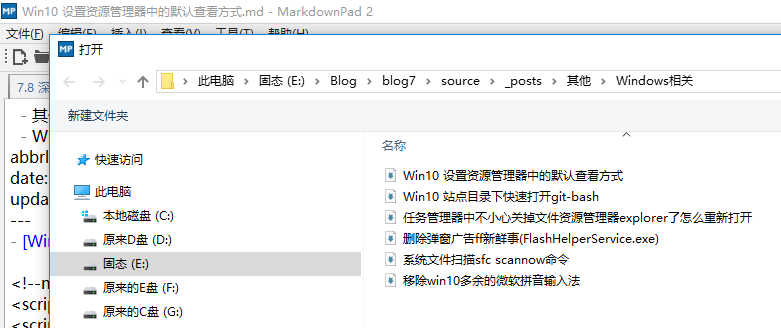win10中 设置打开或保存文件时的默认查看方式
win10中设置打开或保存文件时的默认查看方式
最近我在编辑器中保存文件到本地或者打开本地文件时,弹出的资源管理器中的查看方式突然变成的大图标:
大图标的查看方式,文件名不再一行上,找一个文件,还要浪费精力去看文件名称,浪费时间.
所以我平时喜欢用详细列表这种查看方式.详细列表查看方式文件名在一行上,方便找出文件.每次保存文件时我都要调整一次查看方式,这让我很烦躁.
分析
经过排查,发现是默认的查看方式被修改成大图标导致的,重新改回详细列表即可.下面是操作步骤.
Win10 设置资源管理器中的默认查看方式
先随意打开一个文件夹,切换到查看选项卡,可以发现现在的查看方式不是详细列表,而是大图标: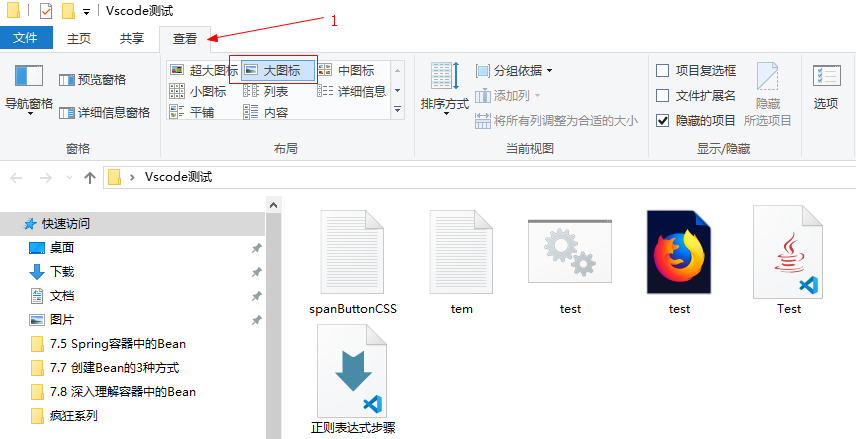
现在选择详细列表,然后点击右边的选项按钮:
在弹出的文件夹选项对话框中,点击查看选项卡,然后点击应用到文件夹按钮.
接着会弹出提示信息是否让这种美型的所有文件夹与此文件奕的视图设置匹配?,点击是即可
这样在软件中打开文件时的视图就都按照详细列表方式进行排序了: